今天給大家帶來Win8.1怎麼更改Metro界麵窗口顏色,Win8.1更改Metro界麵窗口顏色的方法,讓您輕鬆解決問題。
大家將自己的Win8係統升級為Win8.1操作係統之後,有木有發現,在調節Metro界麵的窗口顏色的時候沒有那麼的方便了,是的,是因為Win8.1係統修改了某些選項的位置,那麼在這篇經驗中,我將向大家介紹一下Win8.1如何更改Metro界麵窗口顏色,大家快來圍觀我的經驗啦。具體方法如下:
1首先,我們先按下Windows徽標按鍵,或者是點擊開始菜單,進入Win8.1Metro界麵。
 2
2進入Win8.1Metro開始界麵之後,我們將鼠標移至開始屏幕中的右下角,呼出超級菜單選項。
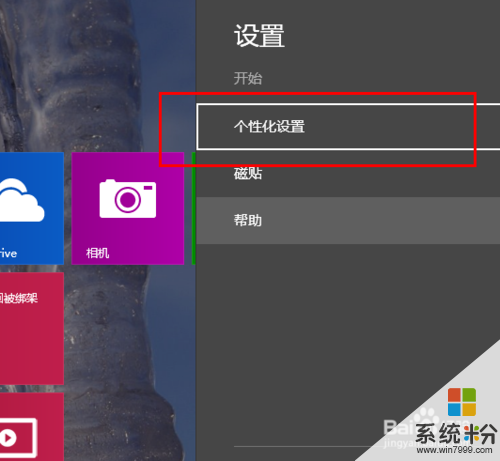 3
3在呼出的超級菜單選項中,點擊“設置”,請注意查看,在設置選項下有一個“個性化設置”,點擊該選項。
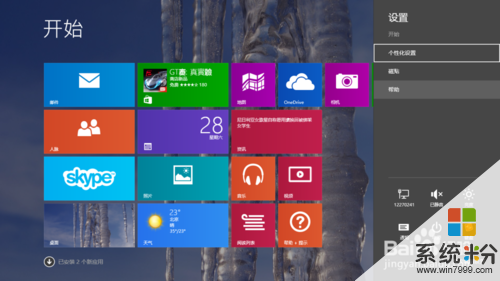 4
4然後我們便可以在打開的設置中選擇窗口顏色以及背景色了。雖然的確有些麻煩,但是木有辦法啊,微軟就是這樣優化操作係統的。
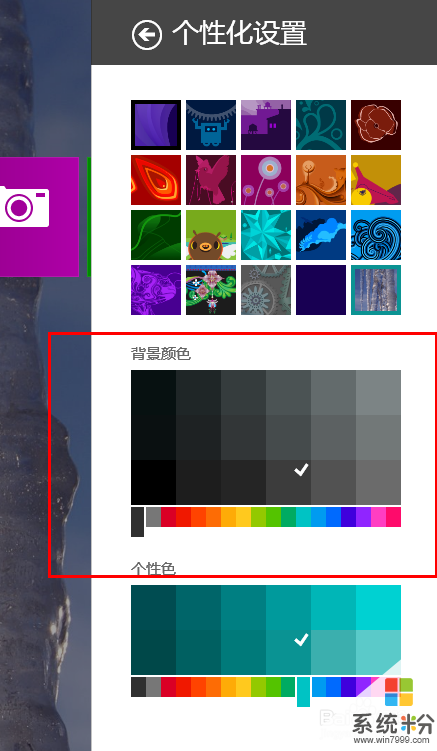 5
5也許有的朋友會說,為什麼我的超級菜單按鈕中沒有個性化設置呢,請注意,一定要在Metro界麵下呼出超級菜單才有這個選項,在普通的桌麵下呼出的超級按鈕中是沒有個性化設置這個選項的,朋友們一定要看清楚哦。
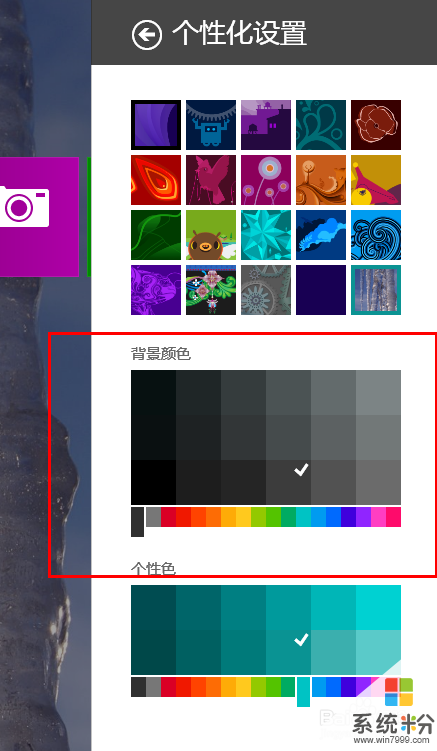
以上就是Win8.1怎麼更改Metro界麵窗口顏色,Win8.1更改Metro界麵窗口顏色的方法教程,希望本文中能幫您解決問題。
Win8相關教程